Comment définir des horaires de coupons de jour et d'heure dans WooCommerce
Publié: 2022-10-12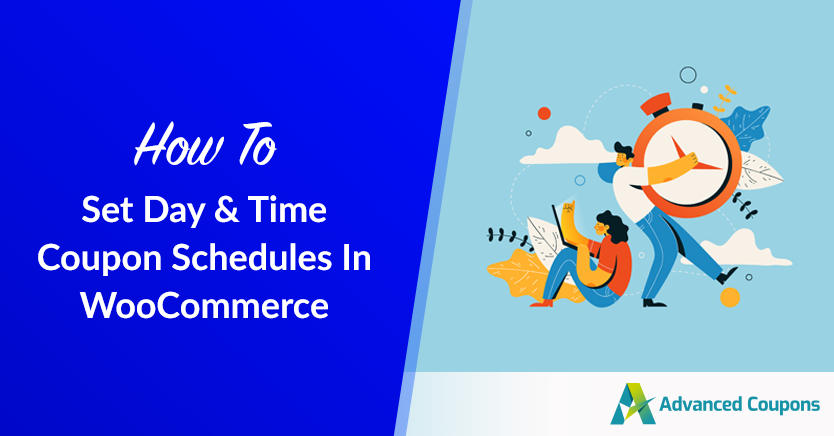
Vendez-vous des produits dont l'achat est limité dans le temps ? Peut-être vendez-vous des billets pour un événement, ou peut-être que vos produits sont saisonniers. Dans les deux cas, vous souhaiterez peut-être définir des calendriers de coupons afin que les utilisateurs ne puissent utiliser des coupons spécifiques qu'à certains moments de la journée ou de la semaine.
Cela permet d'éviter que les clients achètent votre produit plus d'une fois sur une courte période, ce qui est particulièrement important si votre produit a des dates d'expiration. De même, cela réduit le travail administratif de votre côté, augmentant l'efficacité et la productivité de votre magasin en un instant.
Dans cet article, nous discuterons des avantages d'avoir des calendriers de coupons spécifiques. Ensuite, nous vous montrerons comment configurer rapidement vos horaires de jour et d'heure dans WooCommerce. Allons-y !
Horaires des coupons de jour et d'heure
Avez-vous une entreprise qui a des heures d'ouverture différentes?
Peut-être avez-vous un magasin ouvert le week-end ou peut-être avez-vous une entreprise qui connaît des pics de trafic à certaines heures. Si vous gérez un magasin et que vos clients achètent des produits en fonction de leurs besoins, la définition de coupons d'heure et de jour spécifiques pourrait vous être bénéfique.
Dans WooCommerce, la planification de l'activation de vos coupons à des jours et heures spécifiques est communément appelée calendrier des coupons jour et heure. Aujourd'hui, de nombreux propriétaires de magasins établissent des calendriers de coupons spécifiques, car cela permet aux clients d'utiliser plus facilement vos offres promotionnelles.
Par exemple, ils n'auront pas besoin de vérifier votre magasin ou de revenir à une heure précise du jour ou de la nuit. Au lieu de cela, ils pourront utiliser le coupon quand ils le souhaitent et économiser de l'argent sur vos produits !
Avantages des programmes de coupons de jour et d'heure
Si vous avez un magasin de détail et que vous exploitez un site WooCommerce, vous voudrez probablement offrir à vos clients autant de façons que possible de magasiner avec vous.
Les codes de réduction pour les promotions spécifiques à un jour et à une heure peuvent être un excellent moyen pour vous d'obtenir plus de trafic pendant les heures creuses afin que vous ne passiez pas tout votre temps à répondre au registre aux heures de pointe.
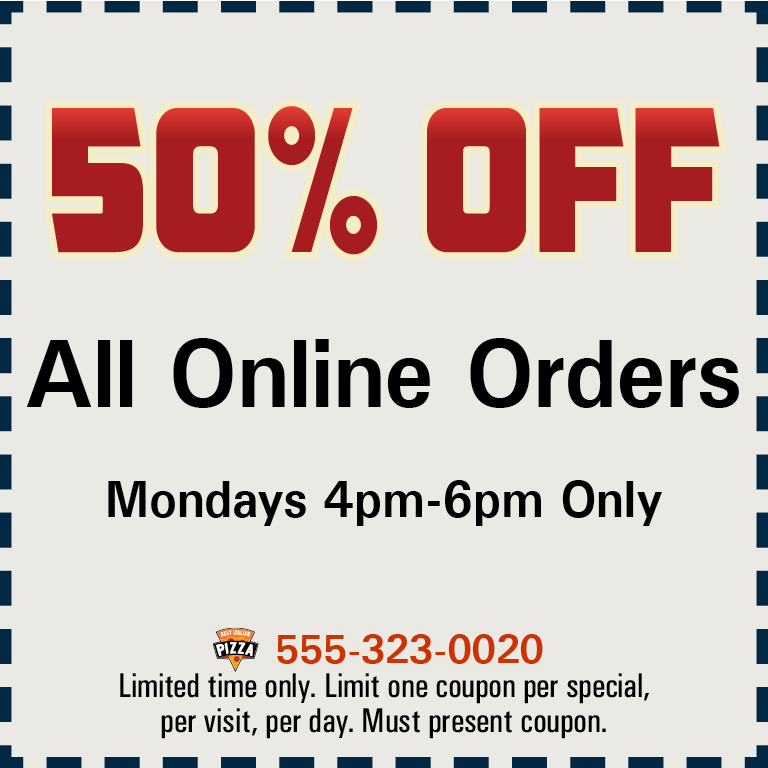
Le code promo est l'une des méthodes les plus populaires et les moins chères pour monétiser votre boutique e-commerce. Les coupons vous aident non seulement à augmenter vos ventes, mais également à augmenter la valeur moyenne des commandes en encourageant les visiteurs à acheter plus qu'ils ne l'auraient fait autrement.
Cependant, lancer un ou plusieurs codes promo sur votre boutique en ligne ne suffit pas. Vous devez optimiser davantage vos efforts avec les calendriers de coupons de jour et d'heure dans WooCommerce.
Un calendrier de coupons jour et heure vous permet de définir des règles différentes pour chaque jour de la semaine, à chaque heure de la journée et à chaque date tout au long de l'année. De cette façon, vous pouvez lancer un code promo spécial le mercredi soir entre 18h et 20h en octobre qui offre à vos visiteurs 20% de réduction sur l'ensemble de leur commande.
Voici d'autres raisons pour lesquelles les calendriers de coupons de jour et d'heure sont utiles :
- Contribue à améliorer la fidélisation de la clientèle.
- Génère ou génère plus de trafic vers votre magasin.
- Augmente la productivité et l'efficacité.
- Réduit la fatigue du personnel.
- Assure une marge bénéficiaire saine pendant la saison des ventes.
Comment définir des horaires de coupons de jour et d'heure dans WooCommerce
Comme son nom l'indique, le planificateur de coupons de jour et d'heure est une fonctionnalité d'une extension qui vous aide à créer un calendrier pour que vos utilisateurs WooCommerce utilisent leurs codes de réduction.
Même si la capacité de planification de WooCommerce inclut une option par défaut pour configurer des dates de publication précises et des dates d'expiration des coupons, cela est insuffisant pour répondre à la complexité d'un calendrier de coupons de jour et d'heure.
Heureusement, Advanced Coupons Premium vient de lancer une nouvelle mise à jour couvrant exactement cela !
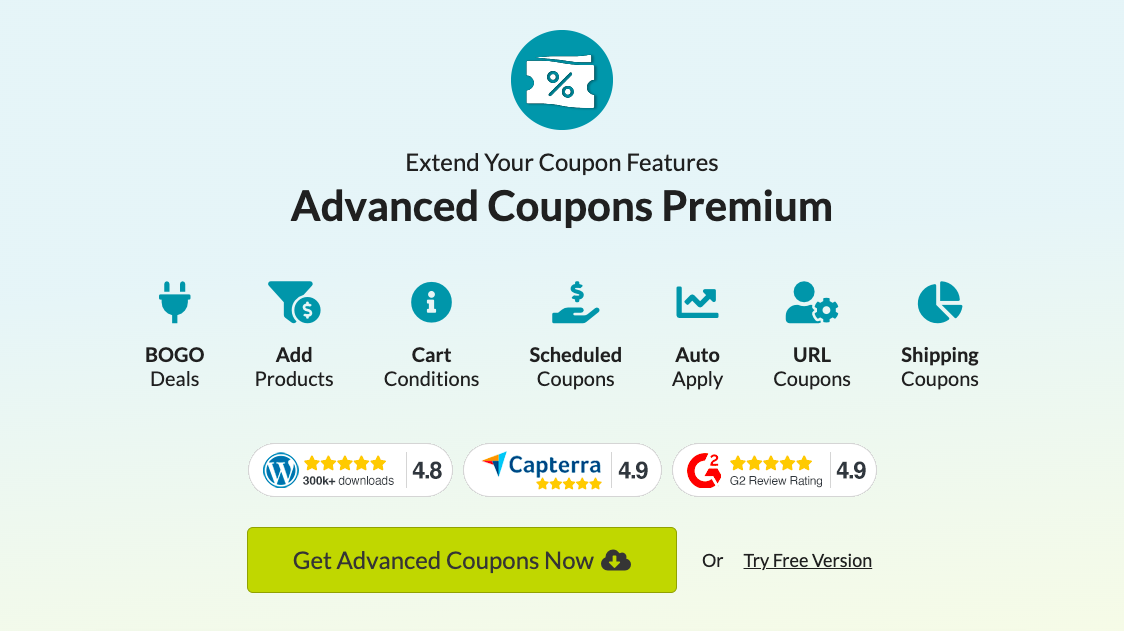
Si vous ne l'avez pas encore entendu, Advanced Coupons est la solution de coupon n ° 1 dans WooCommerce. En plus de la fonction de planification étendue, ce plugin premium est très apprécié par les propriétaires de magasins 15k + en raison de ses fonctionnalités de coupon flexibles telles que les offres BOGO, les conditions du panier, l'application automatique, les coupons d'URL et bien d'autres.
Nous allons maintenant vous montrer comment définir des calendriers de coupons spécifiques à la journée et à l'heure à l'aide de ce puissant plugin :
Étape 1 : Créer un nouveau bon de réduction
Commencez par aller dans Marketing > Coupons > Ajouter des coupons.
Vous avez la possibilité de saisir un titre pour votre coupon ou de demander à un système automatisé d'en créer un à l'aide d'une chaîne aléatoire de lettres et de chiffres :
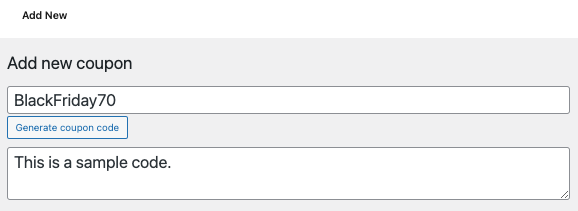
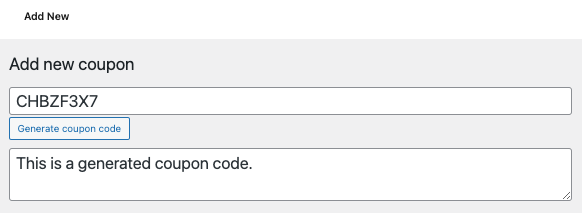
Ensuite, configurez la limitation d'utilisation, la limite, le type d'utilisation, le type de remise et tous les autres paramètres de coupons avancés pertinents trouvés sous Données de coupon :

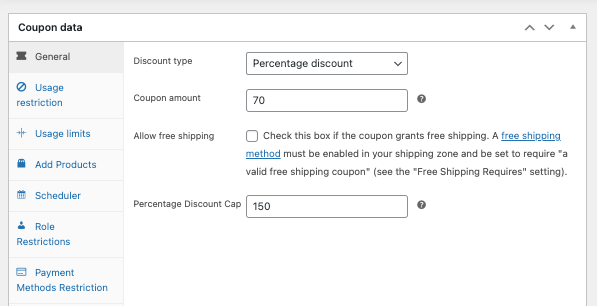
Une fois que vous êtes prêt, vous pouvez maintenant accéder à l' onglet Planificateur pour commencer à programmer vos coupons !
Étape 2 : Définissez les horaires de la plage de dates
Vous avez deux options pour définir des calendriers de coupons dans Advanced Coupons :
- Calendriers de plage de dates
- Horaires de jour et d'heure
Avant la mise à jour de la version 3.5, les horaires de plage de dates n'étaient disponibles que dans le plugin Premium. Cependant, en raison des nombreuses demandes, nous avons déplacé cette fonctionnalité vers la version gratuite et lancé une option de planification de coupons plus étendue : les horaires de jour et d'heure.
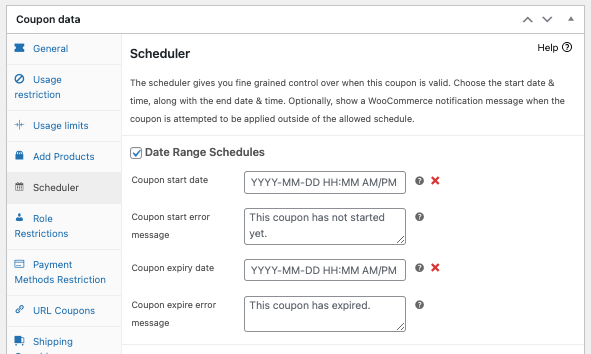
Dans la section Plage de dates, vous pouvez définir les dates précises de début et de fin ainsi que l'heure précise à laquelle il doit commencer ou se terminer. Gardez à l'esprit que le paramètre de fuseau horaire de WordPress est utilisé par les coupons avancés.
Il propose également un message d'erreur de coupon configurable qui informe vos clients chaque fois qu'ils essaient d'utiliser le code plus tôt ou plus tard que l'heure spécifiée. Par défaut, voici à quoi cela ressemble sur le devant :
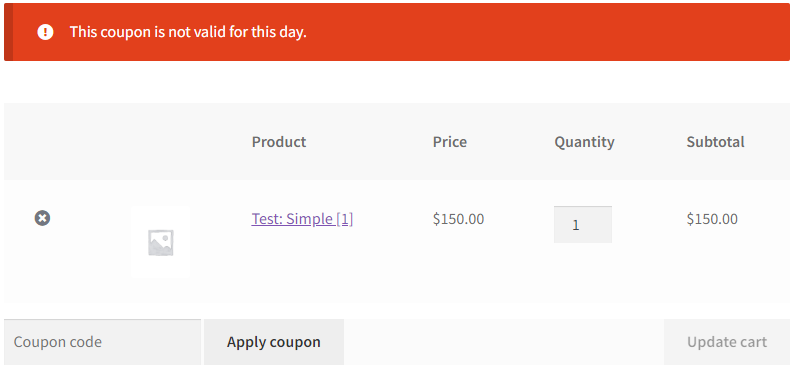
En attendant, si vous souhaitez mettre à jour ces messages, entrez simplement le nouvel avis dans les zones de texte intitulées "Message d'erreur de démarrage du coupon" ou "Message d'erreur d'expiration du coupon" :
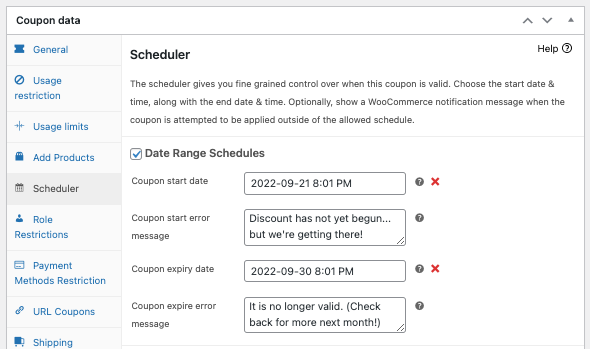
Étape 3 : Spécifiez les horaires de jour et d'heure
Différents types d'offres de coupons aident à apporter des saisons de magasinage de pointe telles que le Black Friday, le Cyber Monday et d'autres événements promotionnels. De même, il peut y avoir des circonstances où vous devez accorder diverses remises sur des produits en fonction du jour, de l'heure ou même de la saison.
Si tel est le cas, vous avez besoin d'un algorithme de planification de coupons plus sophistiqué qui prend en compte les routines de jour et d'heure :
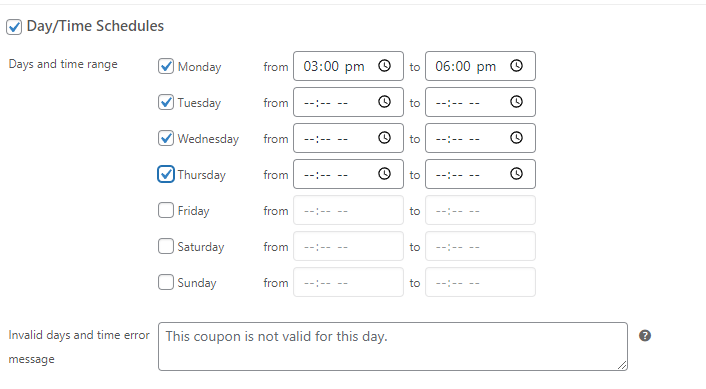
La version 3.5 d'Advanced Coupons Premium prend désormais en charge la programmation par jour et heure. Cochez simplement la case à côté de l'horaire de jour et d'heure pour accéder à la fonction.
Ensuite, sélectionnez le ou les jours et heures spécifiques auxquels vous souhaitez que vos coupons soient diffusés :
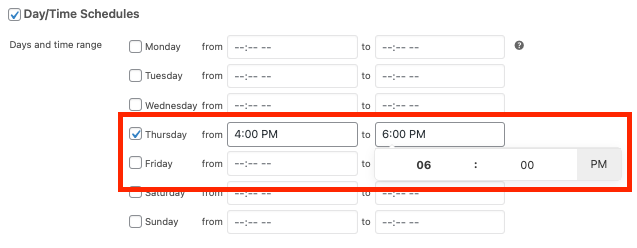
Gardez ce qui suit à l'esprit lors de la définition des délais :
- La valeur min de l'heure de fin est définie sur une minute après l'heure de début lorsque la valeur de l'heure de début est remplie.
- Lorsque la valeur de l'heure de fin est remplie, la valeur maximale de l'heure de début est définie sur 1 minute avant l'heure de début.
- La valeur maximale de l'heure de début est définie sur la dernière minute du jour lorsque la valeur de l'heure de fin est vide.
Vous avez également le choix de fournir une notification invalide/d'erreur ou de la laisser telle quelle par défaut si les coupons sont échangés même s'ils ne sont pas disponibles :
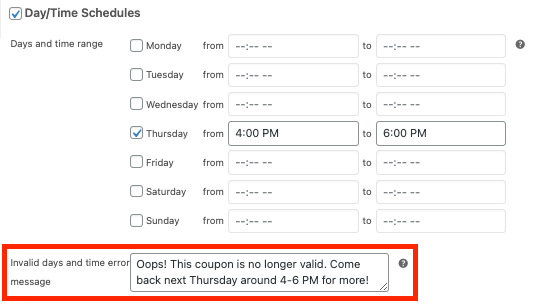
Enfin, une fois que vous êtes prêt, sélectionnez Enregistrer et publier votre coupon !
Conclusion
Saviez-vous que vous pouvez définir des calendriers de coupons dans WooCommerce ? C'est vrai. Vous pouvez créer un calendrier pour vos coupons et les activer à des jours et à des heures spécifiques. Cet article vous expliquera comment définir des calendriers de coupons spécifiques dans WooCommerce.
Avec l'aide d'Advanced Coupons Premium, vous pouvez créer des horaires de jour et d'heure en 3 étapes simples :
- Créez un nouveau coupon.
- Définissez les horaires de plage de dates.
- Spécifiez les horaires de jour et d'heure.
Avez-vous des questions sur la création de calendriers de coupons Day & Time dans WooCommerce ? Faites-le nous savoir dans la zone de commentaires ci-dessous ou envoyez-nous un message !
